
О том, как зарегистрироваться в такой полезной программке, как Skype, я рассказывал еще несколько месяцев назад. А сегодня мы поговорим о том, как его скачать и установить на компьютер — это займет у вас совсем немного свободного времени (5-10 минут).
Первым делом заходим на официальный сайт программы по адресу skype.com — только на него и никуда более! Это мультиязычный сайт и ваш язык будет выбран на основе вашего IP-адреса. Вот я зашел на сайт и такая страница передо мной открылась.
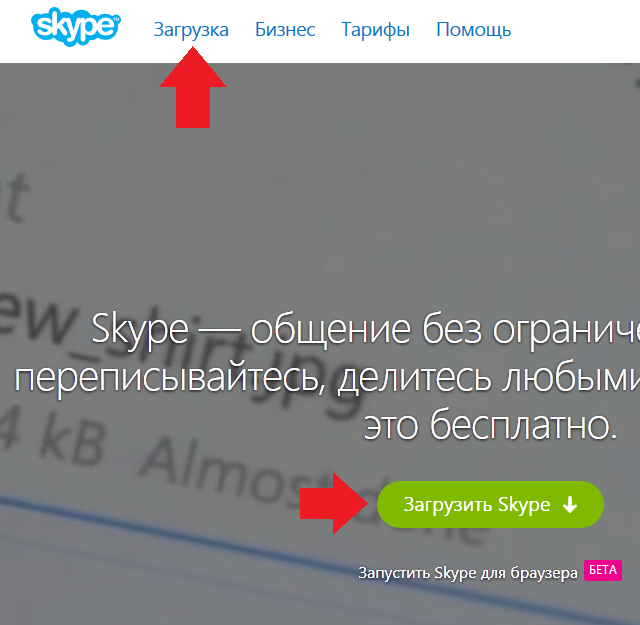
В верхнем меню вы увидите раздел «Загрузка». Заходим в него, хотя можете нажать на большую зеленую кнопку «Загрузить Skype», но мы все же пойдем по первому пути. По-умолчанию у вас будет выбрана версия для компьютера, вам нужно нажать на большую зеленую кнопку «Skype для рабочего стола Windows». Если вы хотите загрузить программу для другого устройства, выберите его из списка.

После того, как вы нажмете на кнопку, откроется новое окно с загрузочной программой. Сохраните файл в удобном для вас месте.
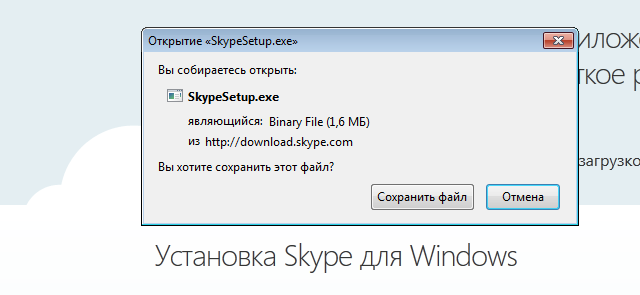
Итак, файл сохранен. Теперь мы кликаем по нему два раза мышкой. Запомните, что если раньше программа полностью скачивалась на ваш ПК, то сегодня загружается лишь небольшой установочный файл, который будет скачивать программу через интернет. Поэтому при установке Скайпа подключение к интернету обязательно!
Открылось диалоговое окно. В первую очередь мы должны выбрать язык, который будет использоваться в Skype, а также смотрим на дополнительные настройки: можно сделать так, что бы программа запускалась вместе с загрузкой Windows, здесь же можно выбрать раздел, где будет установлена программа. После этого нажимаем на кнопку «Я согласен (-на) — далее». ВАЖНО! Если вы не видите пункт «Запускать Skype при запуске компьютера», значит, программа будет автоматически загружаться при запуске вашего ПК — такова политика компании. Если вы не хотите, что бы Скайп запускался вместе со стартом операционной системы, вам необходимо убрать программу из автозагрузки.
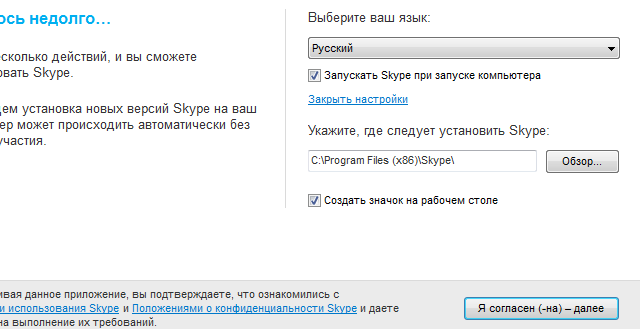
Установка пока не началась. На следующей странице вам предлагают сделать MSN домашней страничкой, а «Яндекс» основной поисковой системой. Возможно, что на момент установки программы операционные системы изменятся, но сути это не меняет. Снимать ли галочки или оставлять, вы решаете самостоятельно. Затем нажимаем на кнопку «Продолжить».
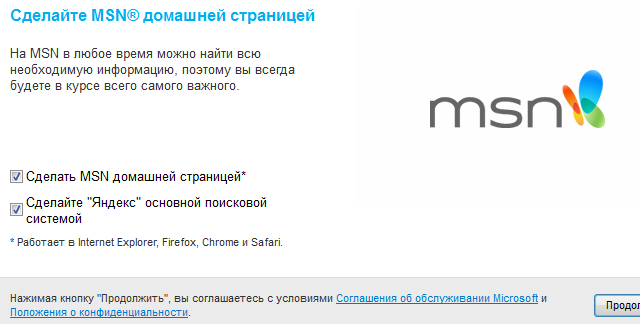
Впереди нас ждет еще одна страница. На сей раз Skype предлагает нам установить плагин Click to Call для браузеров, который позволяет звонить прямо из браузера в один клик. Нужен ли он вам или нет, думайте сами. Я, например, от него отказался, поскольку он мне не требуется. Затем нажимаем на кнопку «Продолжить».
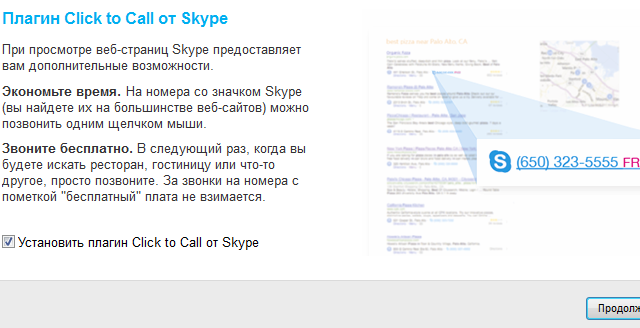
А вот теперь прошел процесс установки. Он может занять несколько минут — это зависит от скорости вашего соединения с интернетом.
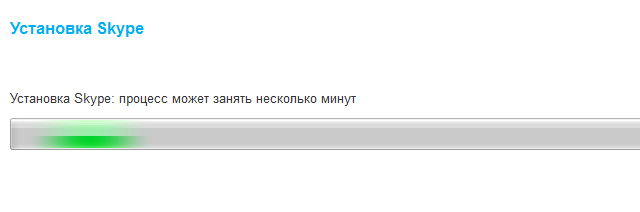
После того, как установка завершится, на вашем экране появится вот такое окошко.
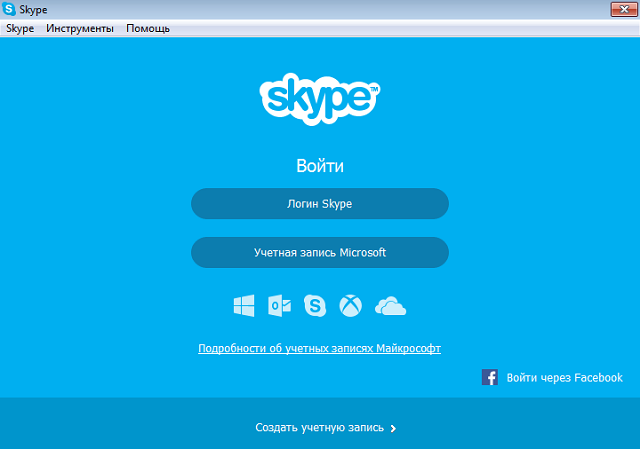
Поскольку процесс регистрации в Skype я описывал очень подробно, то повторяться не стану, а только покажу, как зайти в программу через свой логин и пароль. Итак, нажимаем на кнопку «Логин Skype».
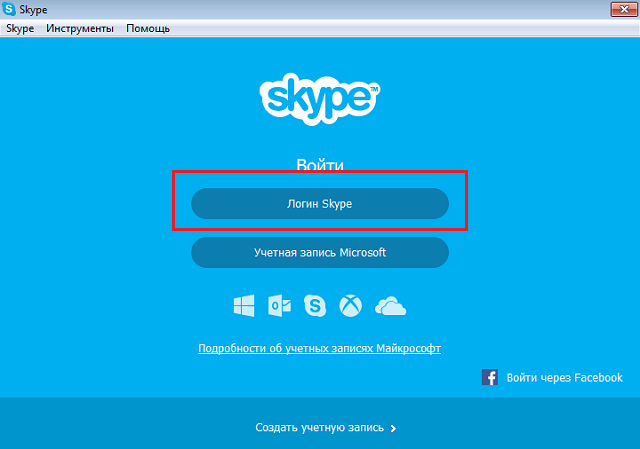
Перед вами открылась форма для внесения данных. В нее мы добавляем логин и пароль соответственно.

После того, как вы зайдете под своим логином в программу, вам необходимо будет провести пару простых настроек. Во-первых, нужно проверить, как работает микрофон и камера на вашем устройстве. Если вы собираетесь только чатиться с помощью Скайпа, то эти два пункта можете банально пропустить.
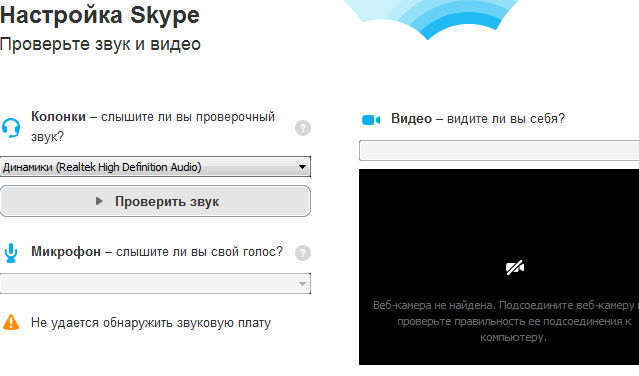
Следующим шагом станет настройка аватарки. Нужна ли она, решать вам — если нужна, то добавляем фотографию на свой вкус.
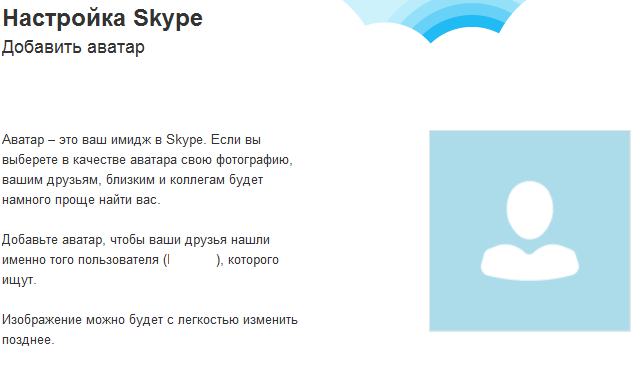
Ну а теперь можете полноценно пользоваться Скайпом. Если возникли вопросы при установке, спрашивайте. На всякий случай напоминаю, что установка этой программы на компьютер и ноутбук ничем не отличается друг от друга, как считают некоторые пользователи.
а подскажите еще пожалуйста, как настроить микрофон? а то звука нетц
зайди в настройки звука и попробуй поднять там уровень звука для микрофона. это должно помочь.
На ноутбук как установить?! А еще на планшет?!
Точно так же, как и на комп — скачиваешь приложение и устанавливаешь
Скачал файл с сайта, запустил, но дальше виснет на загрузке и ничего не загружает. Как быть?
Интернет подключи!!!
у кого не получается установить стандартную версию, качайте бизнес версию portable. она почему-то нормально устанавливается и нормально же работает.
Я такую у них на сайте не нашел, нету ее
блин, я тоже( но у меня обычная версия неожиданно установилась, хотя до этого постоянно ошибку выдавала…
а я нашла через поиск!
Где? Ничего нету. может, его с сайта убрали???
Я все сделала, но выдает, что пароль неправильный, хотя его специально записала. Что мне делать?
восстанови на почту.
У меня так былою Ничего не восстановилось. Пришлось новый аккаунт завести.
а я номер ввел при регистрации. может зря или все равно? мне стоит переживать?
Нет, не переживай, деньги точно не спишут)
Есть какие-нибудь хорошие аналоги скайпу? Он так тупит, что невозможно пользоваться.
устанавливаю скайп — пишут, что установка займет несколько минут, прошел ЧАС!!! интернет работает!
Отмените установку, а затем попробуйте еще раз установить.
как зарегистрироваться скайп на КОМПЬЮТЕР!
КАК установить скайп на ноутбук?